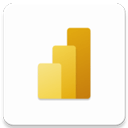Power BI Excel Power Query怎么调用DeepSeek?
wujunmin
DeepSeek火遍全球,本文分享如何使用Power Query调用DeepSeek API,解决你的数据问题。分享界面是Excel,Power BI同理。以下是两个运行结果。
AI批量回答问题:

AI批量翻译:

首先,访问Deepseek开放平台,申请API KEY,初始会赠送10元用量,有更多使用需求需要充值。
https://platform.deepseek.com/usage

如果需要批量AI问答,在Excel新建一个提问列表,上传到Power Query:

在Power Query后台新建一个空白查询,名字自定义,本例为DS函数字样。

选中空白查询,选择高级编辑器,输入以下M代码:

(question as text) as text =>
let
apiKey = "你申请的DeepSeekKey",
baseUrl = "https://api.deepseek.com/v1/chat/completions/",
requestBody = Json.FromValue([
model = "deepseek-chat",
messages = {
[role = "system", content = "你是一个助手,回答用户的问题。"],
[role = "user", content = question]
}
]),
headers = [
#"Content-Type" = "application/json",
#"Authorization" = "Bearer " & apiKey
],
response = Web.Contents(baseUrl, [
Headers = headers,
Content = requestBody
]),
jsonResponse = Json.Document(response),
answer = jsonResponse[choices]{0}[message][content]
in
answer选择你的问题列表查询,点击调用自定义函数:

展开后,即可得到需要的结果:

接下来介绍第二个案例,假设需要批量翻译,将自定义Deepseek函数的提示语变成:
messages = {
[role = "system", content = "你是一个语言大师,将用户的内容翻译为英文。"],
[role = "user", content = question]
}调用自定义函数即翻译完成。

更多有趣的玩法有待你的探索。
最近在深入使用DeepSeek,非常强大。本文分享的PQ自定义函数也是DeepSeek写的,我仅仅修改了一点细节,很快就跑通。